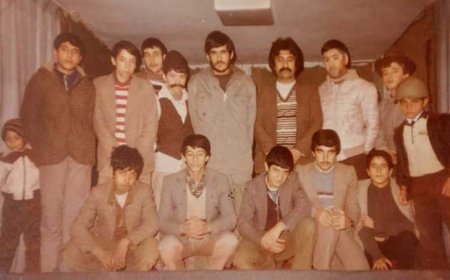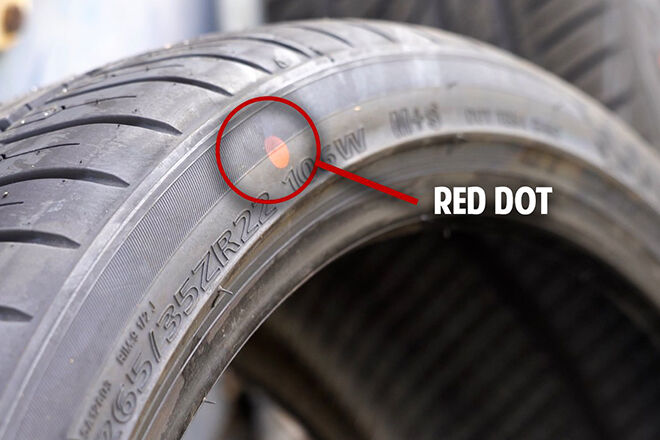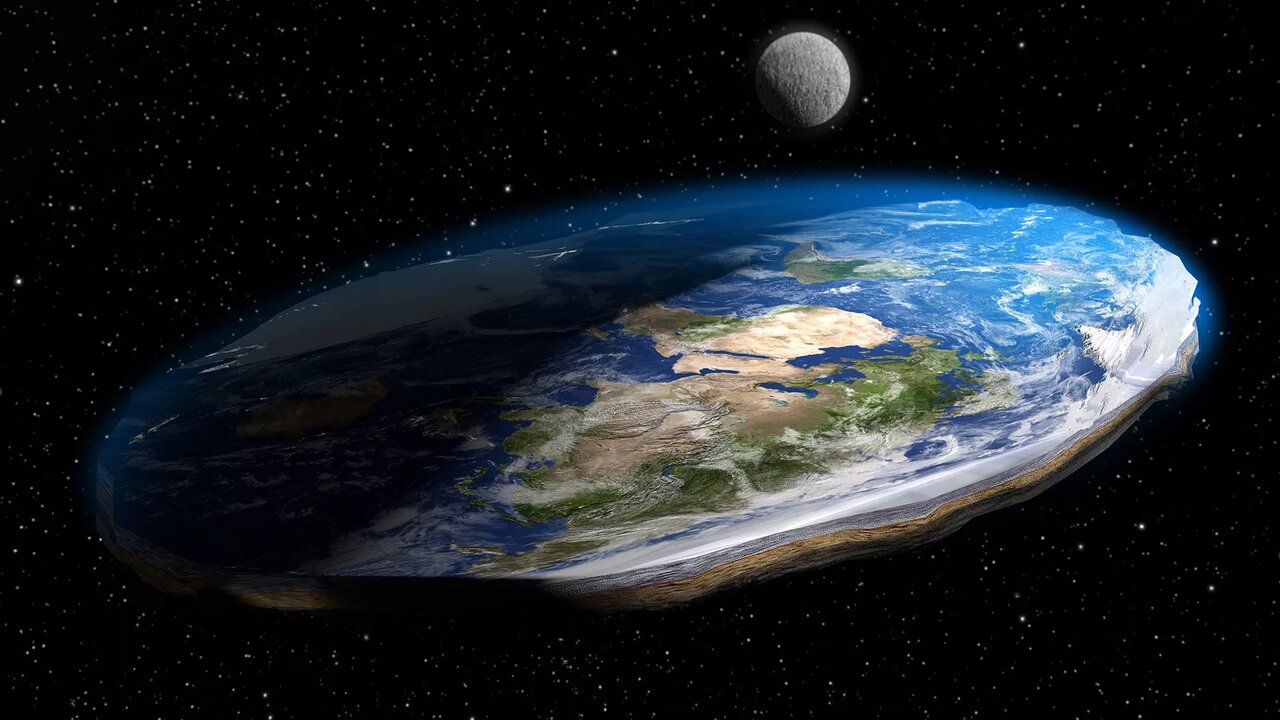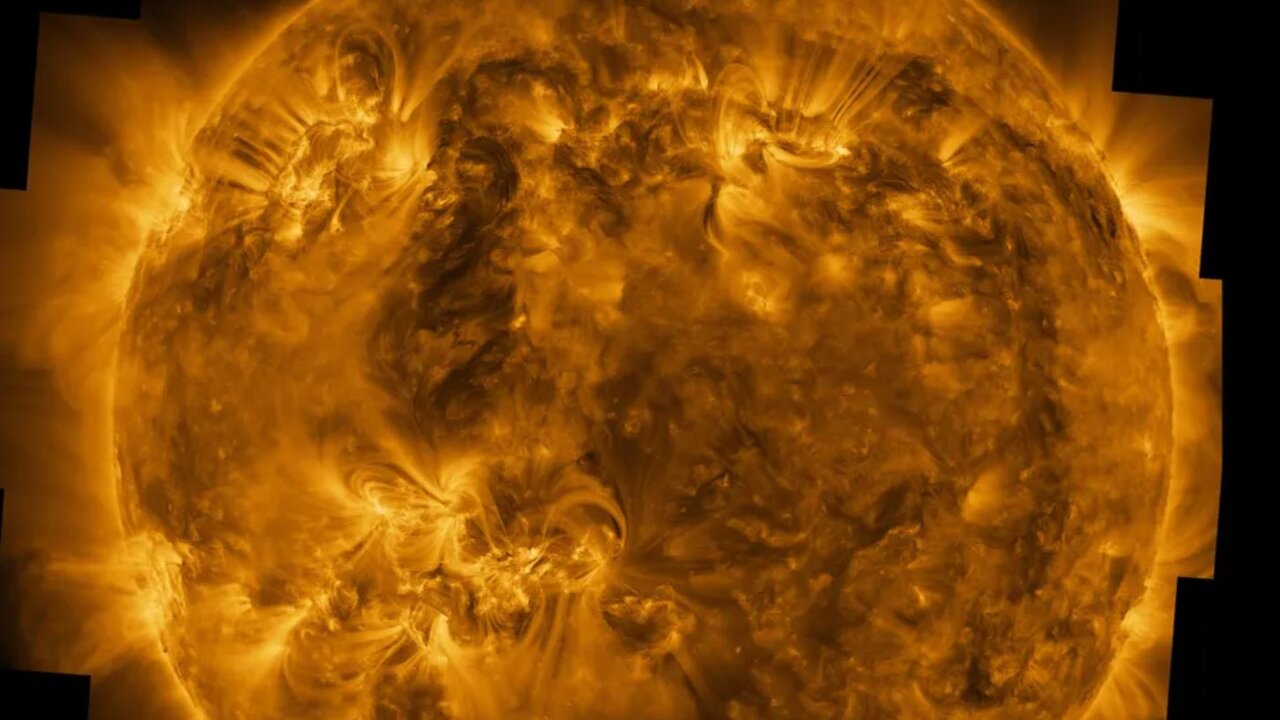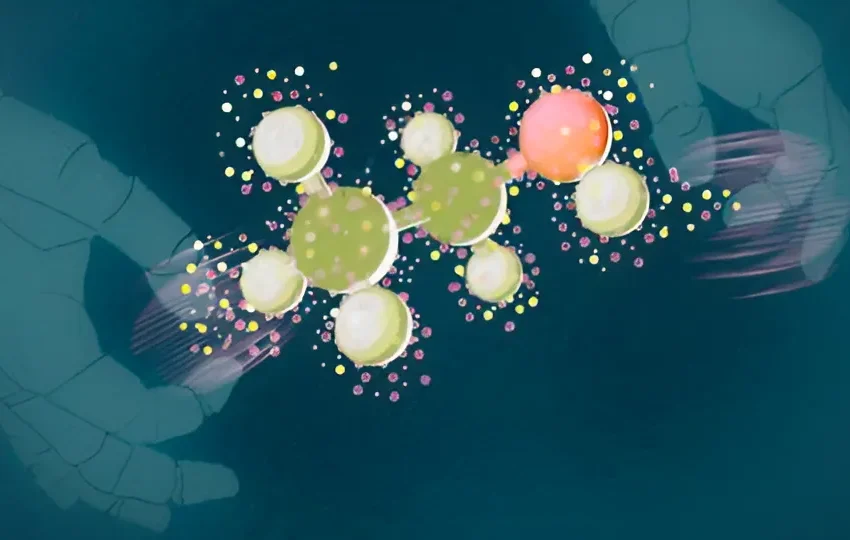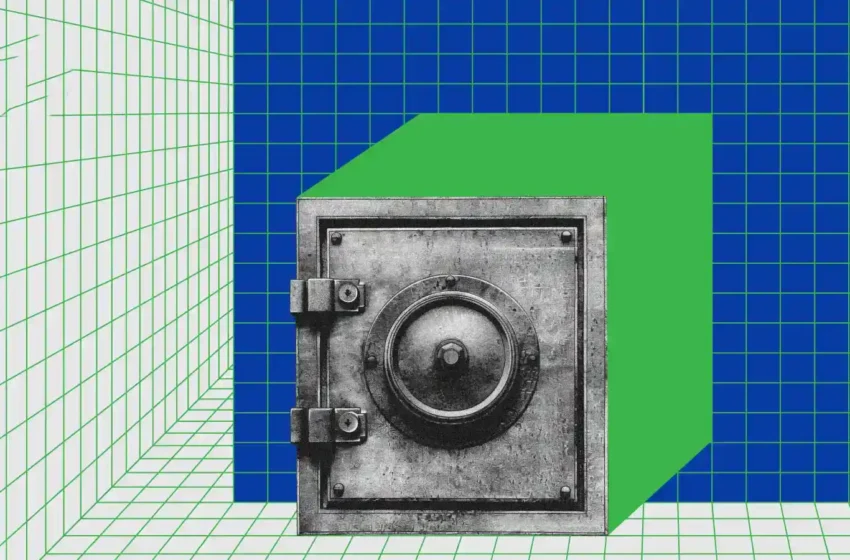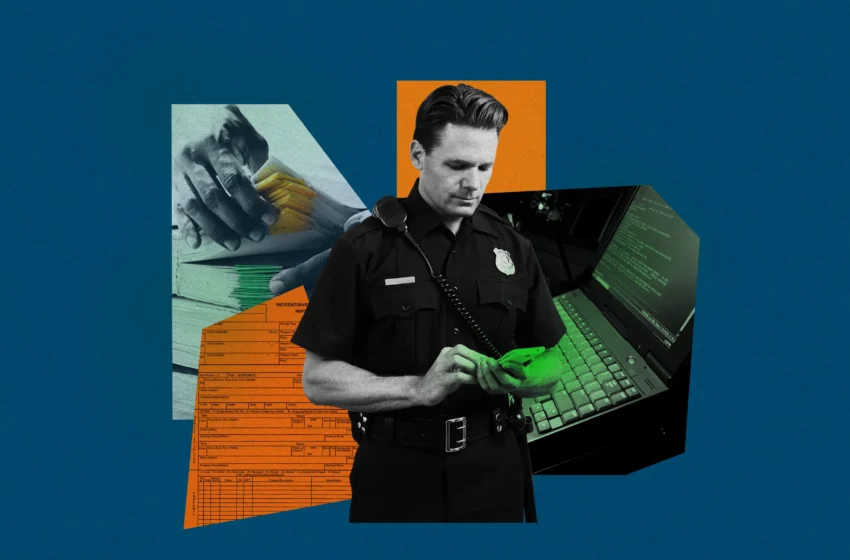چگونه Google Assistant را با هوش مصنوعی Gemini در اندروید جایگزین کنیم؟
اگر میخواهید Google Assistant را به یک هوش مصنوعی قدرتمندتر ارتقا دهید گوگل اکنون هوش مصنوعی پیشرفتهای به نام Gemini را معرفی کرده است که به شما کمک میکند تا با قابلیتهای پیشرفتهتر و انعطافپذیری بیشتر در دستگاه اندرویدی خود بهرهمند شوید. به گزارش تکناک، این راهنما نحوه جایگزینی Google Assistant با Gemini و آنچه […] نوشته چگونه Google Assistant را با هوش مصنوعی Gemini در اندروید جایگزین کنیم؟ اولین بار در تک ناک. پدیدار شد.
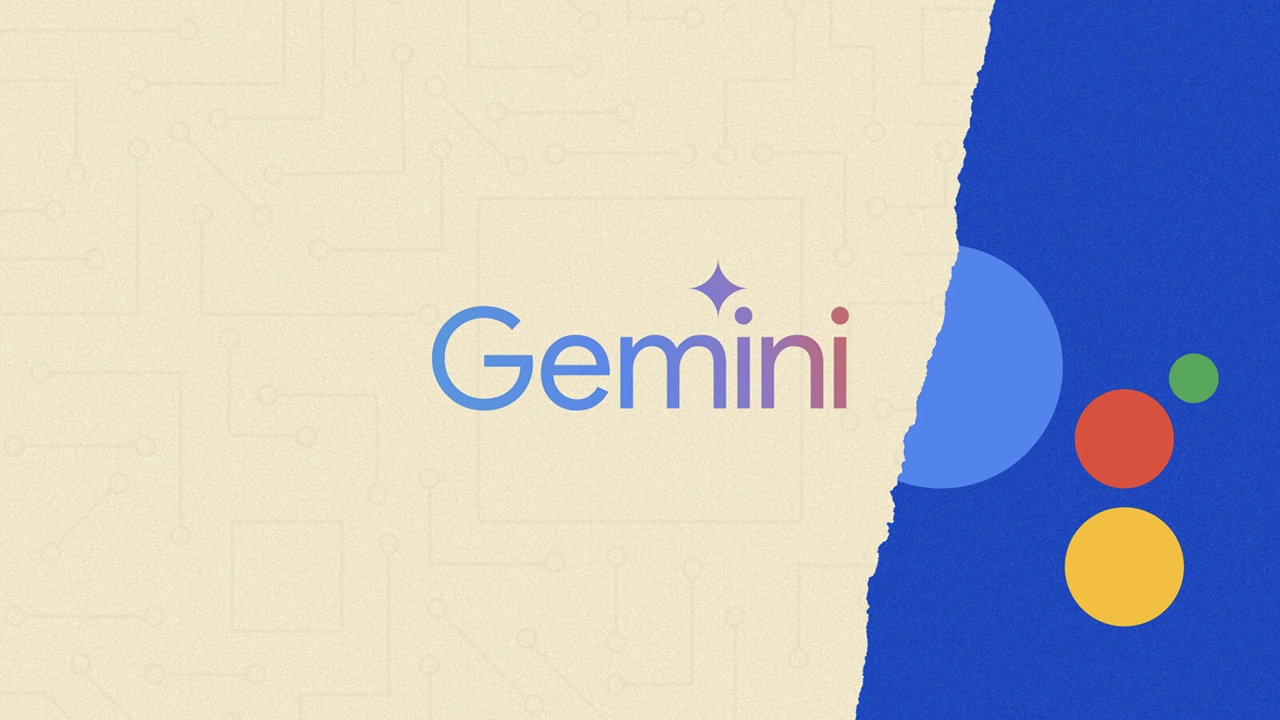
اگر میخواهید Google Assistant را به یک هوش مصنوعی قدرتمندتر ارتقا دهید گوگل اکنون هوش مصنوعی پیشرفتهای به نام Gemini را معرفی کرده است که به شما کمک میکند تا با قابلیتهای پیشرفتهتر و انعطافپذیری بیشتر در دستگاه اندرویدی خود بهرهمند شوید.
به گزارش تکناک، این راهنما نحوه جایگزینی Google Assistant با Gemini و آنچه که این هوش مصنوعی میتواند برای شما انجام دهد را به تفصیل توضیح میدهد.
Gemini چیست و چه قابلیتهایی دارد؟
Gemini یک هوش مصنوعی جدید از شرکت گوگل است که توانایی ارائه اطلاعات به صورت پیشرفتهتر و مکالمات عمیقتر نسبت به Google Assistant را دارد. از طریق Gemini میتوانید از موارد زیر بهرهمند شوید:
- تولید محتوا: از ایجاد ایمیل و متن گرفته تا اسناد و ترجمهها.
- تحلیل عکسها: عکس بگیرید و از Gemini بخواهید محتوای آن را تجزیه و تحلیل کند.
- پشتیبانی از فرمانهای صوتی: تماس تلفنی برقرار کنید، تایمر تنظیم کنید یا چراغهای خانه را کنترل کنید.
- خلاصهسازی و تجزیه و تحلیل: از دادهها و اطلاعات به شیوهای کارآمد و در قالبهایی مانند لیست، جدول و نمودار بهره ببرید.
گامهای جایگزینی Google Assistant با Gemini
برای جایگزینی Google Assistant با Gemini در دستگاه اندرویدی خود، گامهای زیر را دنبال کنید:
1. تأیید Google Assistant به عنوان برنامه کمکی پیشفرض
قبل از راهاندازی Gemini، مطمئن شوید که Google Assistant به عنوان برنامه کمکی پیشفرض تنظیم شده است:
- به تنظیمات دستگاه اندرویدی خود بروید.
- گزینه برنامهها (Apps) و سپس برنامههای پیشفرض (Default Apps) را انتخاب کنید.
- در بخش دستیار دیجیتال (Digital Assistant App)، تأیید کنید که Google Assistant انتخاب شده است. اگر نه، آن را به Google تغییر دهید.
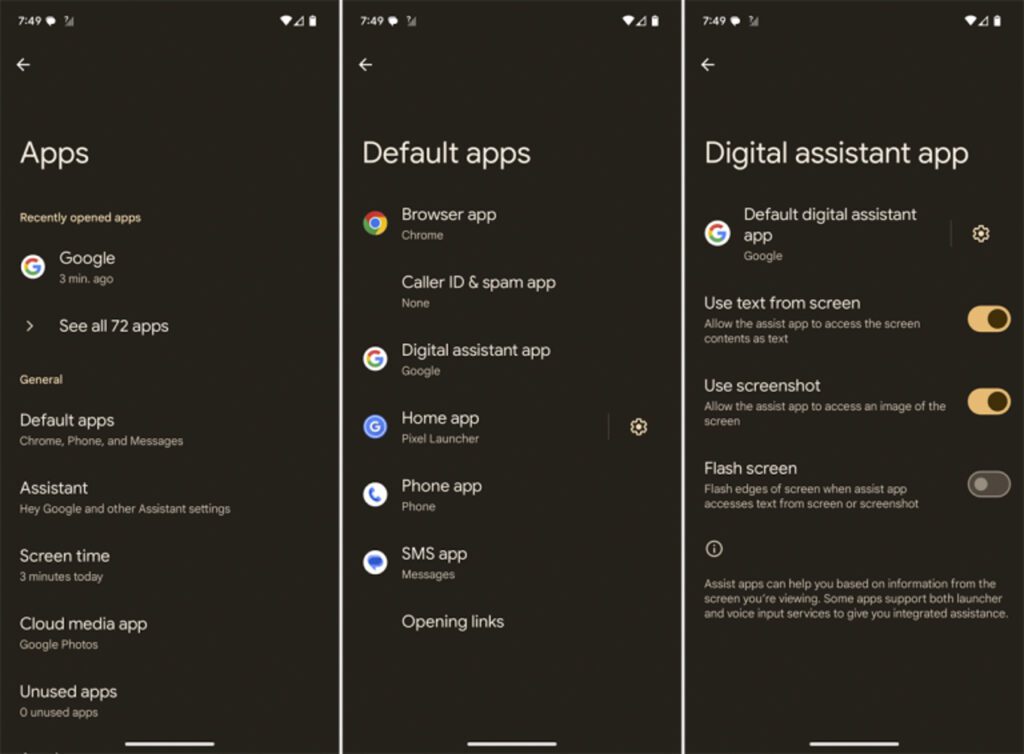
2. نصب و راهاندازی Gemini
اگر برنامه Gemini از قبل بر روی دستگاه شما نصب نشده، از Google Play آن را دانلود و نصب کنید.
- برنامه Gemini را باز کنید.
- اگر صفحهای ظاهر شد که از شما میخواهد به جای Google Assistant از Gemini استفاده کنید، روی Switch ضربه بزنید و سپس مراحل را دنبال کنید.
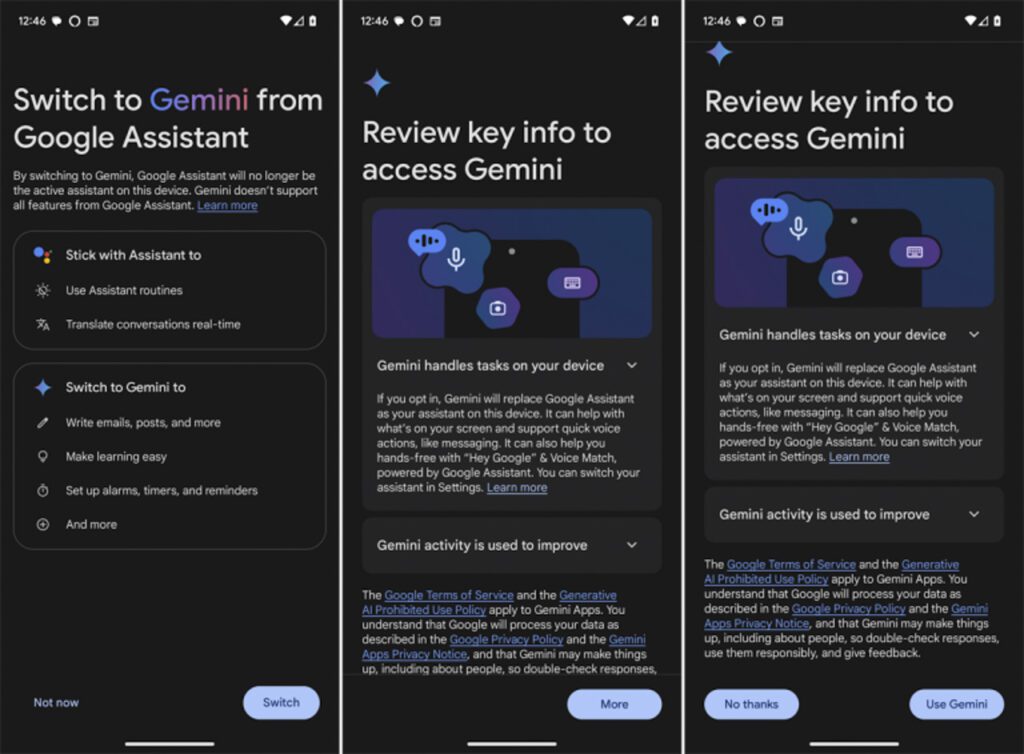
- در صورتی که این صفحه را نمیبینید، روی نماد پروفایل خود در بالای صفحه ضربه بزنید و به Settings > Digital assistants from Google بروید. سپس دستیار دیجیتال را به Gemini تغییر دهید.
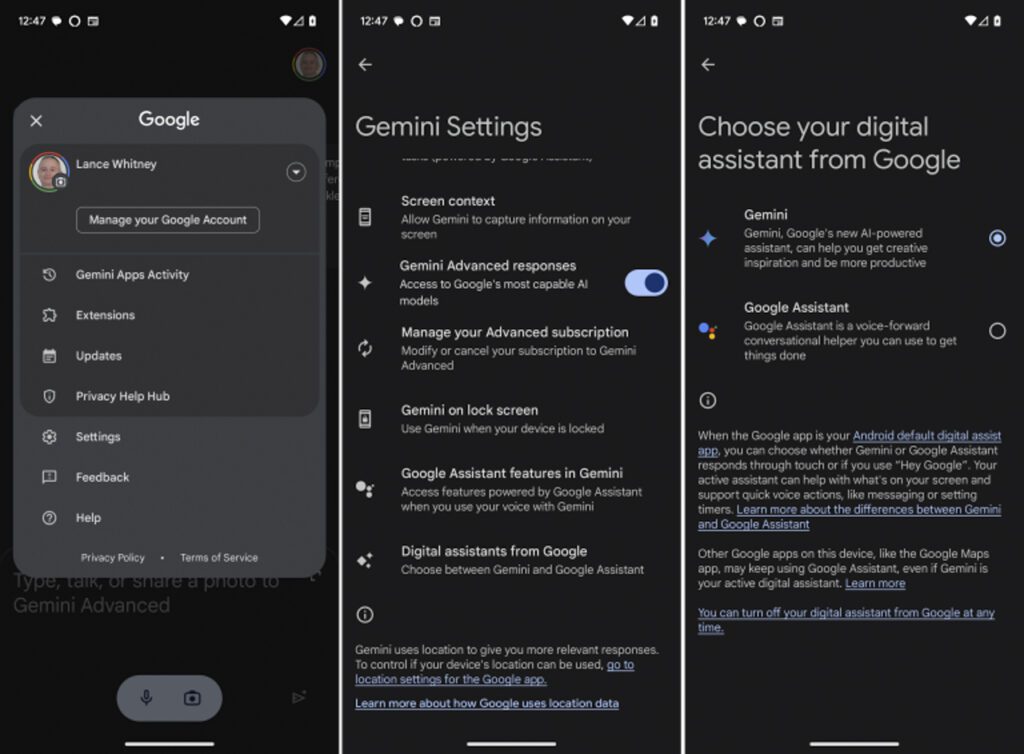
3. راهاندازی و استفاده از Gemini
برای فعالسازی Gemini میتوانید از دو روش استفاده کنید:
- با دکمه روشن/خاموش: دکمه روشن/خاموش را برای چند ثانیه نگه دارید تا یک اعلان در پایین صفحه ظاهر شود که از شما میخواهد با تایپ، صحبت یا اشتراکگذاری عکس با Gemini ارتباط برقرار کنید.
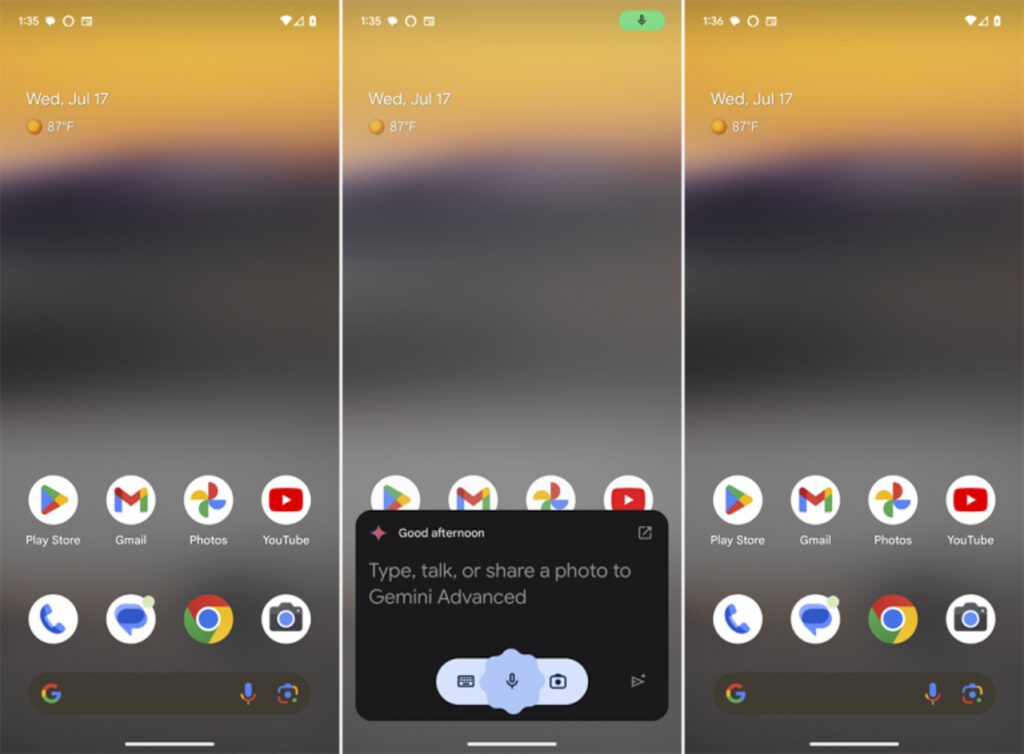
- با فرمان صوتی “Hey Google”: اگر این ویژگی فعال است، کافیست بگویید «Hey Google» تا Gemini پاسخ دهد.
برای اطمینان از فعال بودن این ویژگی:
- به تنظیمات > برنامهها > دستیار بروید.
- روی Hey Google & Voice Match ضربه بزنید و Hey Google را روشن کنید.
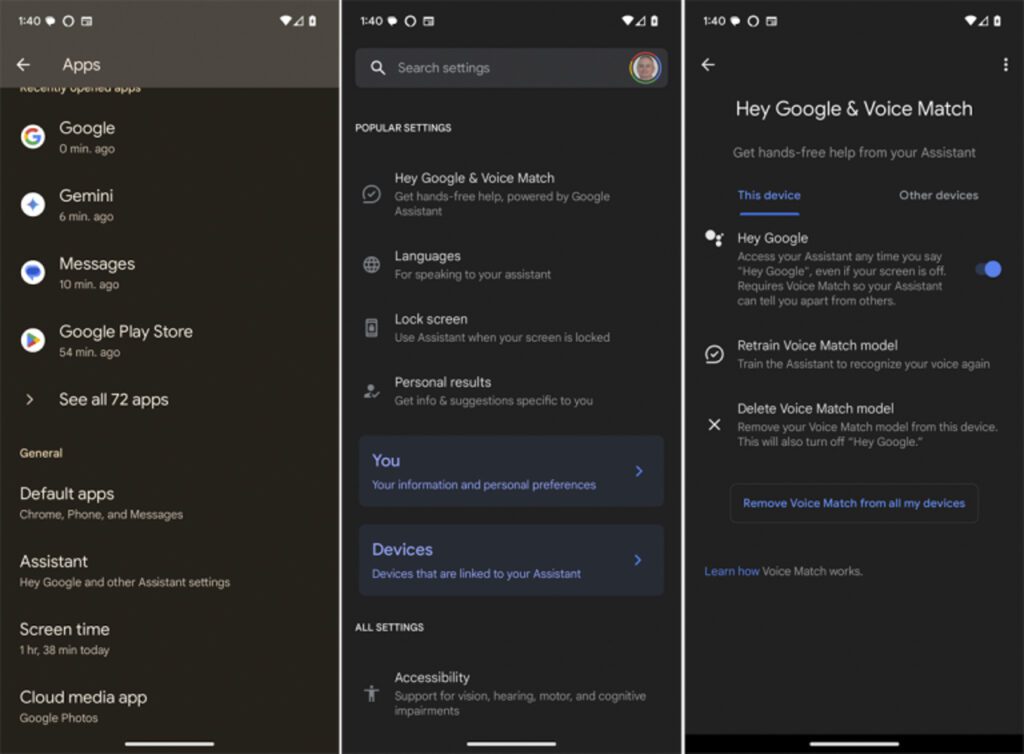
Gemini چه کارهایی میتواند انجام دهد؟
Gemini قابلیتهای زیادی دارد که میتواند تجربه کاربری شما را به سطح جدیدی ارتقا دهد. برخی از کاربردهای کلیدی عبارتند از:
- باز کردن برنامهها: میتوانید از Gemini بخواهید برنامههایی مانند Gmail یا تقویم را برای شما باز کند.
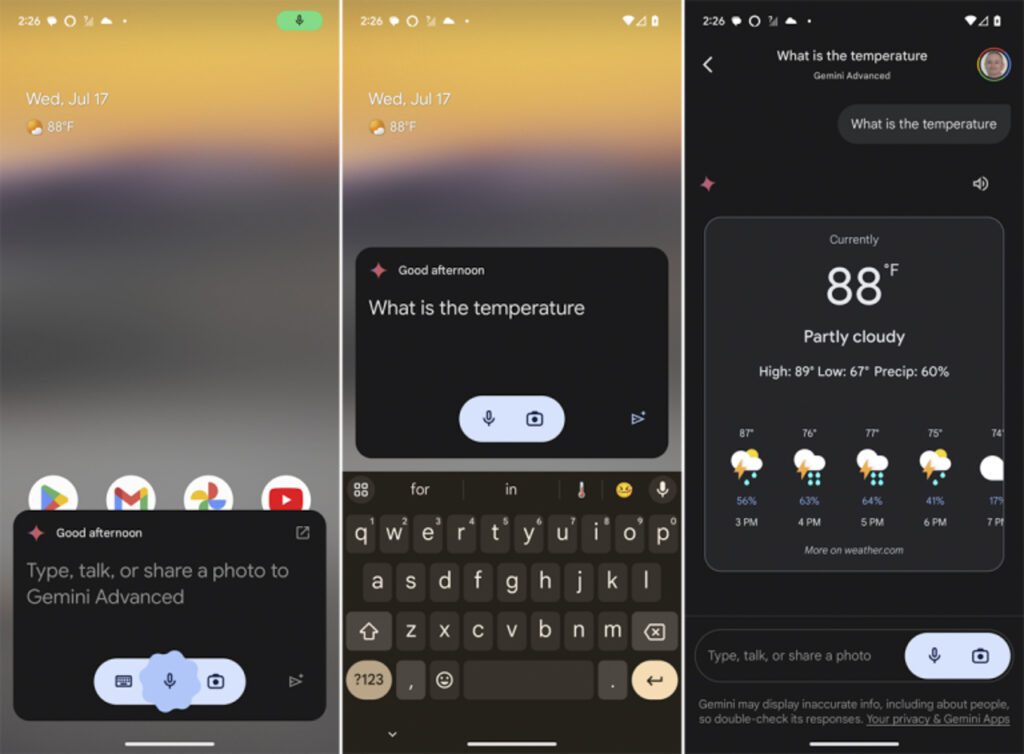
- خلاصهسازی اطلاعات: از Gemini بخواهید اطلاعاتی درباره یک موضوع، مکان یا رویداد خاص به شما بدهد. حتی میتوانید مکالمات پیاپی برای بررسی دقیقتر داشته باشید.
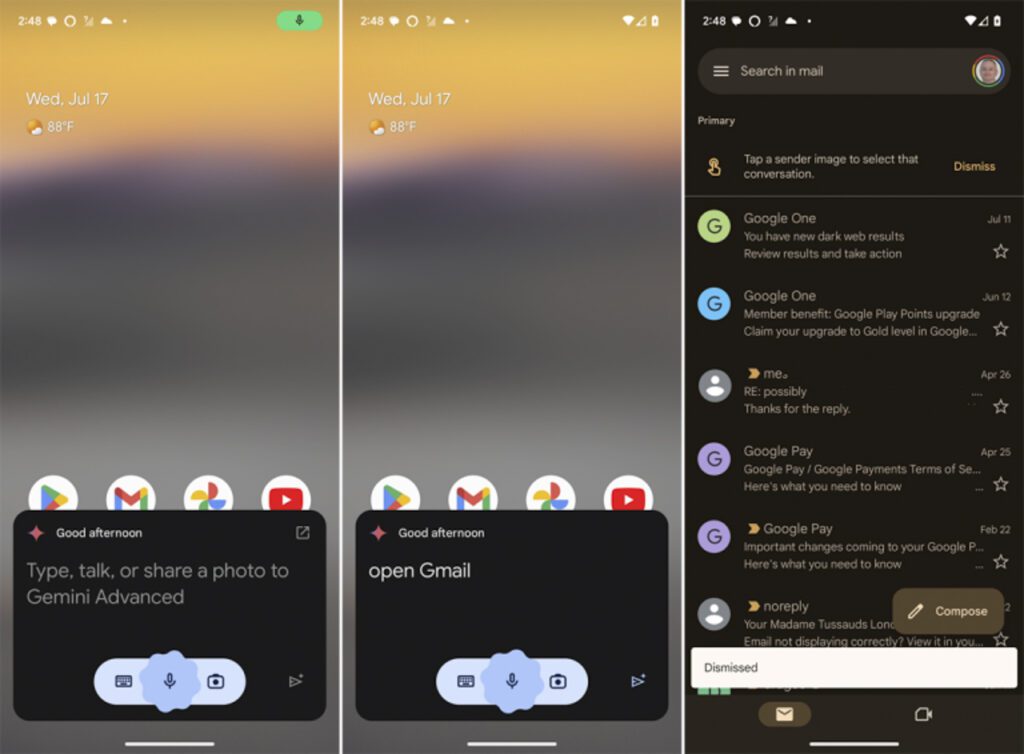
- تولید محتوا: از تولید متن، ایمیل یا سند تا تصحیح و ترجمه محتوا. فقط موضوع را به Gemini بگویید و درخواست خود را ارسال کنید.
- زمانبندی: با استفاده از Gemini، تایمر تنظیم کنید یا زنگ هشدار برای زمانهای مشخص تنظیم کنید
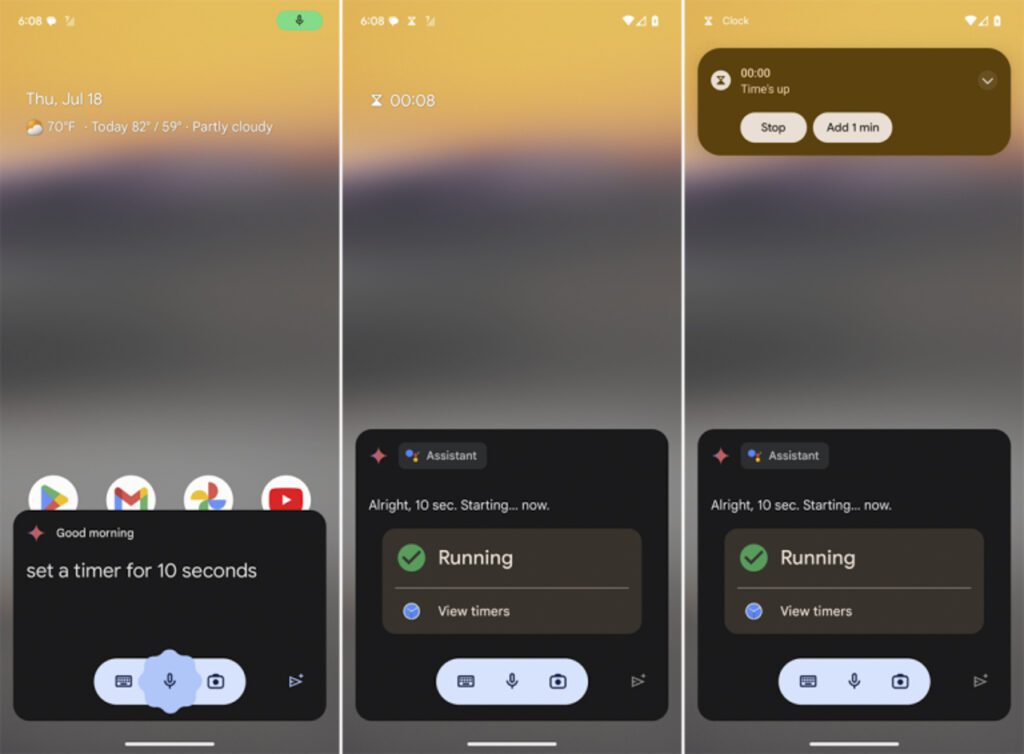
- ترجمه: از Gemini برای ترجمه سریع کلمات یا عبارات به زبانهای دیگر استفاده کنید.
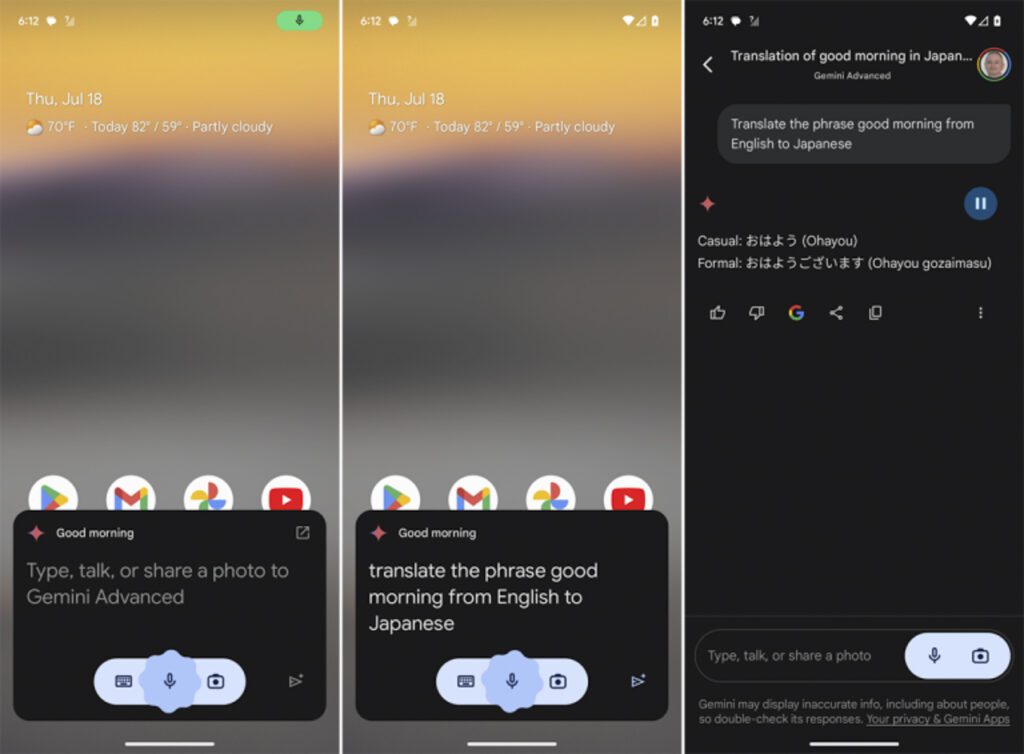
- برقراری تماس: درخواست خود را بیان کنید و از Gemini بخواهید با شخص مورد نظر تماس تلفنی برقرار کند.
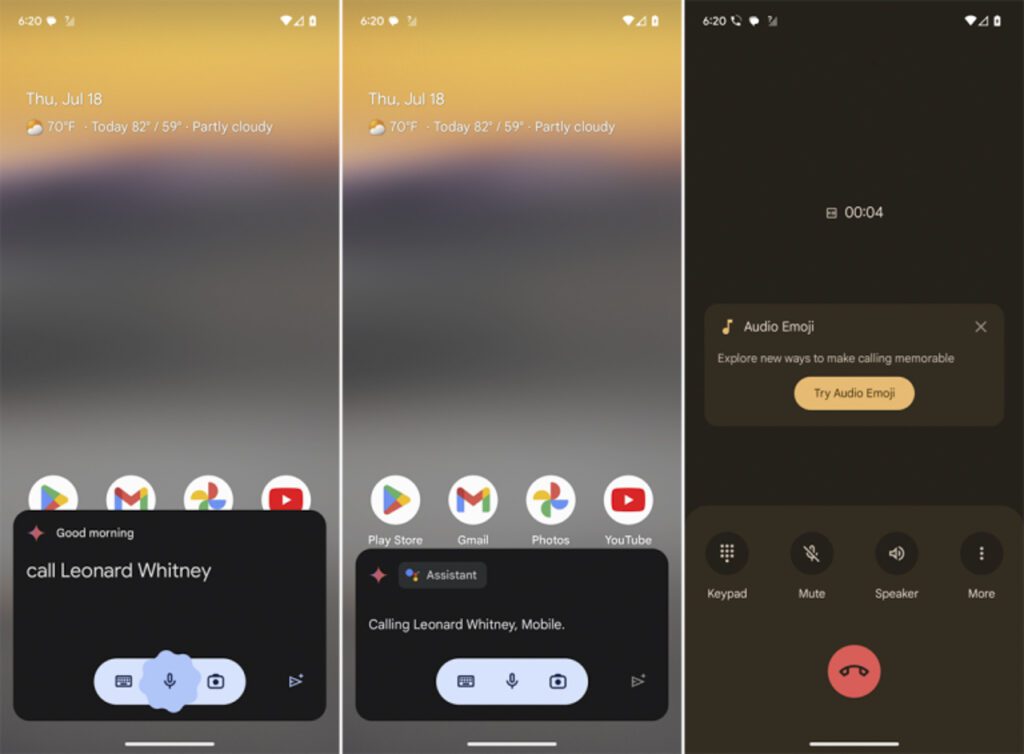
- جستجو در جیمیل: جزئیاتی مانند نام فرستنده یا موضوع را به Gemini بدهید تا ایمیلهای خاصی را برای شما جستجو کند.

- تحلیل تصاویر: با گوشی خود عکسی بگیرید و از Gemini بخواهید آن را تجزیه و تحلیل کند. به راحتی با ضربه زدن روی نماد تصویر، عکس بگیرید و از Gemini درخواست اطلاعات کنید.
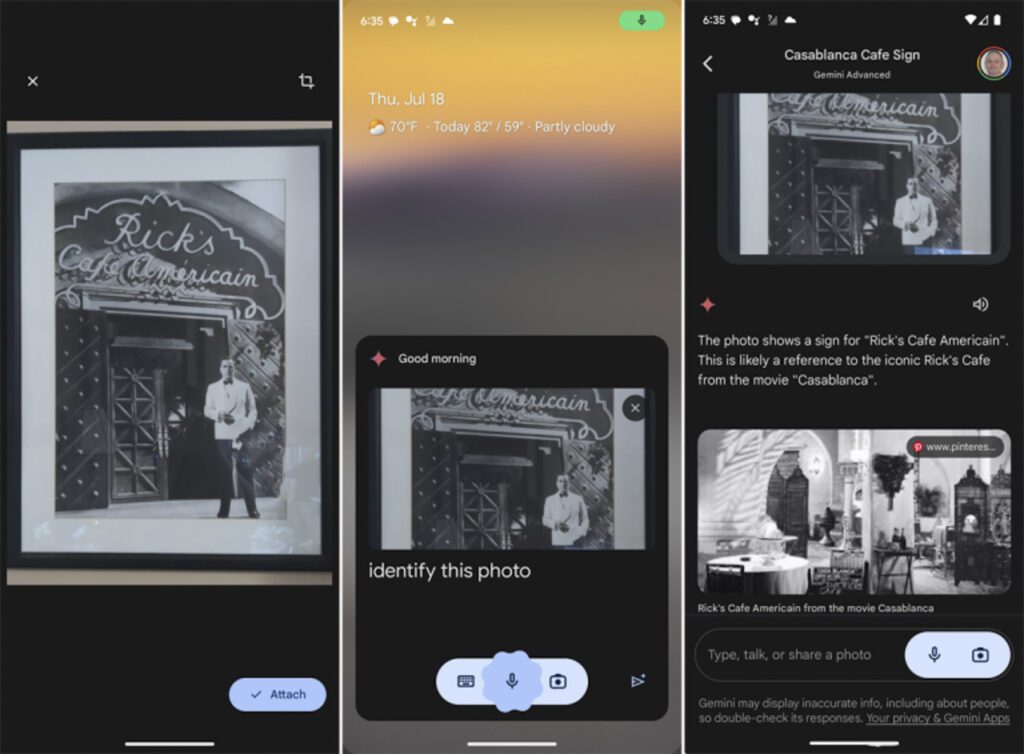
نتیجهگیری
Gemini یک ابزار هوش مصنوعی قدرتمند و کاربردی است که میتواند جایگزین Google Assistant در دستگاههای اندرویدی شما شود. با این قابلیتهای پیشرفته، میتوانید به راحتی به اطلاعات دسترسی پیدا کنید، محتوا تولید کنید و از ابزارهای مختلف در گوشی خود بهرهمند شوید. فقط کافی است مراحل بالا را دنبال کنید تا دستیار دیجیتال خود را به Gemini ارتقا دهید و از تجربهای هوشمندتر و کاملتر لذت ببرید.
نوشته چگونه Google Assistant را با هوش مصنوعی Gemini در اندروید جایگزین کنیم؟ اولین بار در تک ناک. پدیدار شد.
واکنش شما چیست؟